Les clés USB sont devenues un stockage communsupport pour les transferts de données. Leur taille est inférieure à celle des disques durs portables, ce qui les rend plus faciles à transporter, tandis que leur capacité de stockage maximale est en augmentation constante. Bien que ces clés USB aient facilité notre vie, elles peuvent être tout aussi terribles si elles sont infectées par des logiciels malveillants. Une clé USB infectée fréquemment connectée à différents PC augmente le risque de propagation de contenu malveillant sur plusieurs appareils. Malheureusement, Windows ne fournit pas de solution réaliste pour empêcher temporairement quiconque de connecter des clés USB à votre ordinateur. C’est pourquoi des outils tiers, tels que Phrozen Safe USB, existent et permettent d’activer ou de désactiver la reconnaissance de clé USB à l’aide d’un seul Cliquez sur. Aujourd'hui, nous avons un autre utilitaire similaire appelé Contrôle des clés USB. Comme son nom l'indique, il vous permet de contrôler quelquesdifférents paramètres des lecteurs, ce qui vous permet d'activer le mode lecture seule ou de désactiver les fichiers EXE en cours d'exécution à partir d'un lecteur. Vous pouvez également protéger l’application elle-même par un mot de passe pour empêcher toute utilisation non autorisée, une fonctionnalité qui manque à Phrozen USB.
L'application est exécutée à partir de la barre d'état système et peut être contrôlée via le menu contextuel accessible par clic droit. Lors du lancement initial, vous verrez que la clé USB est activée par défaut. Si vous sélectionnez Refuser le mode d'exécutionWindows ne vous autorisera pas à exécuter les fichiers EXE à partir du lecteur. De même, permettant Mode lecture seule empêche quiconque d’écrire un fichier sur le lecteur connecté, mais ne perd pas sa permission de lecture. Si vous voulez que les lecteurs ne soient plus identifiables par le système, sélectionnez simplement le Désactiver le lecteur flash USB option.

L'option Verrouiller l'application vous permet de verrouiller tous les paramètres de l'application avec un mot de passe. Quand vous cliquez Application de verrouillage, un panneau de saisie du mot de passe apparaît près de la zone de notification. Ici, vous pouvez spécifier le mot de passe et cliquer sur le bouton Fermer à clé bouton. Il est à noter que l'application demande le même mot de passe lors des instances de déverrouillage des paramètres.
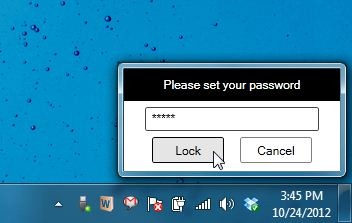
Dans l’ensemble, le contrôle des clés USB est beauutilitaire pour activer ou désactiver instantanément les clés USB. Cependant, au cours des tests, nous avons rencontré quelques problèmes, tels qu'un port USB restant désactivé même après l'avoir réactivé à partir des paramètres. Sur le revers de la médaille, les paramètres appliqués fonctionnent toujours, même après avoir quitté l'application. L'outil fonctionne sous Windows XP, Windows Vista, Windows 7 et Windows 8.
Télécharger le contrôle des clés USB













commentaires